3 sätt att casta Instagram från din telefon till TV – TechCult
Miscellanea / / August 27, 2023
Instagram är fyllt med fängslande foton, dynamiska videor och berättelser i realtid, sömlöst invävda i vår dagliga tillvaro. Det finns dock tillfällen när kisning mot en liten skärm inte lyckas visa upp dess visuella underverk. Därför hjälper den här artikeln dig att lära dig hur du castar din telefon på TV, med Chromecast och Miracast, för att få liv i din Instagram-värld på den stora skärmen.

Innehållsförteckning
3 sätt att casta Instagram från din telefon till TV
Du kan enkelt casta Instagram från din Android-enhet till din TV genom att använda skärmspeglingsteknik och en kompatibel TV. Detta gör att du trådlöst kan dela Instagram-appskärmen från din Android-enhet till TV-skärmen. Låt oss nu se olika metoder för att casta Instagram på en TV med en Android-enhet.
Snabbt svar
Här är stegen för att casta Instagram från din PC till din TV med Google Chromecast:
1. Se till båda Google Chromecast och din PC finns på samma Wi-Fi-nätverk.
2. Öppen Google Chrome på din dator och logga in på din Instagram-konto.
3. I en ny Chrome-flik, Klicka på tre-prickade ikon längst upp till höger.
4. Välj Kasta… från menyn och välj din Chromecast-enhet från listan.
5. Välj den Cast-fliken, Cast-skrivbord eller Cast-fil alternativ.
6. Navigera till din Instagram-fliken för att se den på din TV-skärm.
Notera: Eftersom Android-smarttelefoner inte har samma inställningsalternativ, varierar de från tillverkare till tillverkare. Se därför till att du har rätt inställningar innan du ändrar några på din enhet. Dessa steg utfördes på Samsung Galaxy S20 FE telefon, som visas i illustrationerna nedan.
Metod 1: Använda den inbyggda skärmspeglingsfunktionen i telefon och TV
Om du har en Smart TV med inbyggd skärmspegling eller Miracast-stöd, du har tur eftersom du inte behöver köpa Google Chromecast-dongeln. Med Screencast eller Miracast kan du enkelt casta din smartphone direkt till din smarta TV genom att följa de kommande stegen.
Notera: Följande steg utförs på Samsung smartphone och Samsung smart TV.
1. Anslut din smartphone och smart TV till samma Wi-Fi-nätverk.
2. tryck på MENU eller SMART HUB-knapp från din Samsung TV-fjärrkontroll.
3. Välj här inställningar.

4. Byt till Allmän fliken och välj Extern enhetshanterare alternativ.

5. Välj sedan Device Connection Manager alternativ.
6. Välj Enhetslista alternativ.
7. Nu på din smartphone, dra ner meddelandepanelen och tryck på Smart View alternativ. Din telefon kommer att söka efter tillgängliga enheter.
Notera: Android-telefoner från andra märken kan ha det här alternativet listat som Miracast, Screencast, Cast, Screen mirroring, Screen share och mer.
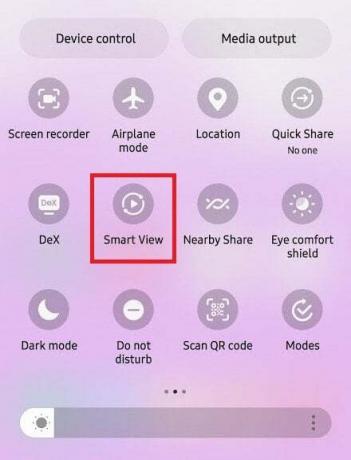
8. Från Telefon → Annan enhet avsnitt, välj ditt TV-namn från listan över tillgängliga enheter.
9. Knacka på Börja nu från popup-fönstret för att börja casta Instagram-appen med Smart View.
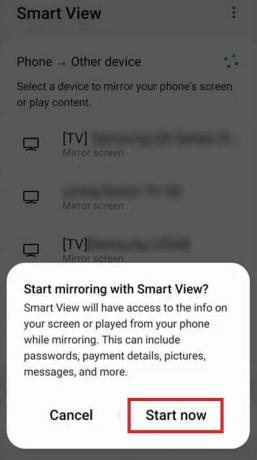
10 På din TV, Välj Tillåta alternativ från bekräftelsepopupen för att låta din telefon dela sin skärm.
11. Öppna nu Instagram-appen på din telefon för att se allt innehåll på din storbilds-TV.
Det är hur du kan casta Instagram från din telefon till TV.
Läs också: Hur man castar zoom till TV från Android: Zooma in på den stora skärmen
Metod 2: Använd Google Chromecast
Du kan använda Google Chromecast när din TV inte har en inbyggd skärmspegling eller casting. Chromecast lägger i huvudsak till casting- och streamingfunktioner till TV-apparater som saknar dessa funktioner. Du kan använda olika gratis Chromecast-appar på din telefon för att lyckas casta din telefon till din TV. Läs och följ vår guide vidare Hur du speglar din Android- eller iPhone-skärm till Chromecast för att lära dig olika metoder för att se dina Instagram-flödesinlägg och rullar på din TV-skärm.
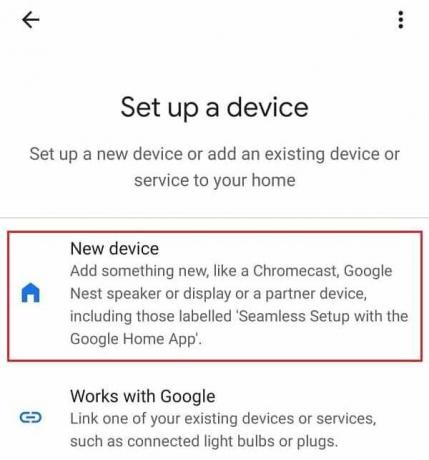
Metod 3: Använda Cast-funktionen i Chrome-webbläsaren på PC
Använda Cast-funktion i webbläsaren Google Chrome på en PC kan du visa innehållet på en webbläsarflik eller hela skärmen på en kompatibel Chromecast-kompatibel enhet, till exempel en TV med en Chromecast-enhet ansluten. Detta är särskilt användbart för att dela presentationer, videor, webbplatser och annat innehåll på en större skärm.
I vårt fall kommer du enkelt att kunna Chromecast din Instagram-appflik på din TV-skärm med hjälp av följande steg.
1. Anslut Google Chromecast och PC till samma Wi-Fi-nätverk.
2. På din dator, öppna Google Chrome webbläsare och logga in till din Instagram-konto.
3. Öppna a ny flik i webbläsaren Google Chrome och klicka på tre-prickade ikon finns i det övre högra hörnet av din webbläsare.
4. Från menyn, klicka på Kasta… alternativ.
Notera: En lista över Chromecast-aktiverade enheter kommer att presenteras för dig där du kan casta PC-skärmen.

5. Välj din Chromecast-enhet från listan och snart startar PC-skärmspegling på din TV.
Notera: Som standard är endast aktiv flik av webbläsaren kommer att speglas på TV: n. Användare kan välja mellan tre gjutningkällor, Till exempel:
- Cast-fliken: I alternativet Cast-fliken kan användare casta en enda flik i webbläsaren Google Chrome, och detta kan användas för att casta Instagram på din TV-skärm effektivt.
- Cast skrivbordet: Med alternativet Casta skrivbord kan du casta hela skärmens skärm, inklusive Chrome-flikar och andra appar.
- Cast-fil: För att strömma ljud-/videofiler, klicka på filen du vill casta på din TV-skärm i alternativet Casta fil.
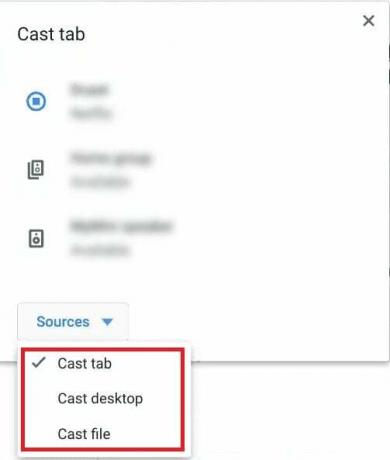
6. Byt nu till fliken där du Instagram-konto nås och Chromecast din Instagram-profil.
Läs också: Hur man videosamtal på Instagram från PC
Vi hoppas att dessa metoder har hjälpt dig att förstå hur man castar Instagram på din TV. Du kan nu dela dina favorit-IG-ögonblick på den stora skärmen. Om du har några frågor eller behöver mer hjälp, skriv gärna en kommentar nedan. Tills nästa gång, lycklig casting!
Pete är en senior skribent på TechCult. Pete älskar allt som har med teknik att göra och är också en ivrig gör-det-själv i hjärtat. Han har ett decennium av erfarenhet av att skriva instruktioner, funktioner och teknikguider på internet.



